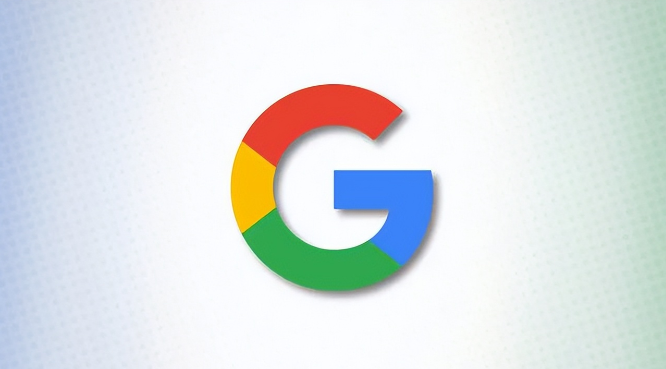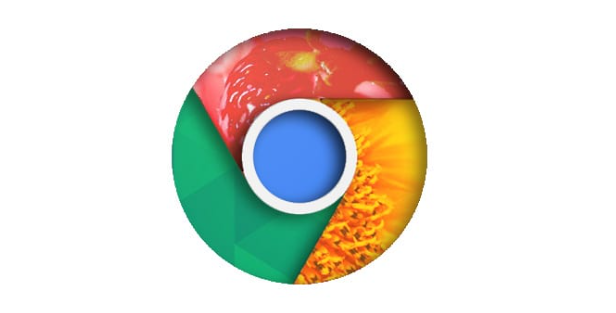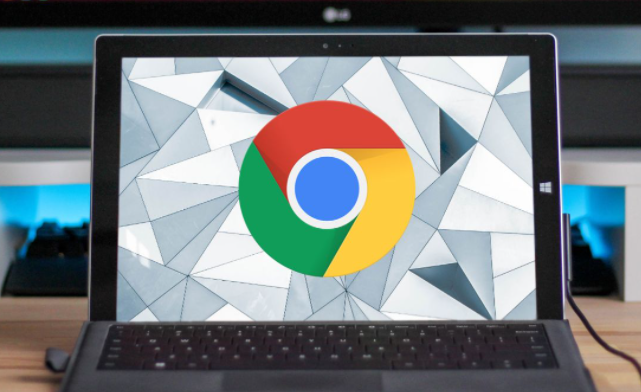1. 开启自动更新功能:打开Chrome浏览器,点击右上角的三个点图标(菜单),选择“设置”。在左侧菜单中,点击“隐私和安全”。向下滚动至“安全”部分,找到“安全浏览”选项,确保此选项已启用。然后返回到“设置”页面,点击左侧菜单中的“关于Chrome”,查看Chrome浏览器的版本信息以及是否有可用的更新,如果有更新,点击“更新”按钮进行升级。完成以上步骤后,Chrome浏览器及其扩展程序应会自动保持最新版本。
2. 手动检查更新:虽然Chrome浏览器会自动检测扩展程序的更新,但有时可能需要手动检查更新。可以在扩展程序管理页面(chrome://extensions/)中,点击“检查更新”按钮,浏览器会立即检查是否有可用的插件更新。如果有更新,会弹出提示窗口,询问是否安装更新。点击“更新”按钮,浏览器会自动下载并安装最新的插件版本。
3. 使用第三方工具管理:如果希望更细致地控制更新过程,可以考虑使用第三方工具如“Extensions Manager”等来帮助管理和自动更新扩展程序。这些工具可以提供更灵活的更新设置和管理选项,方便用户对插件更新进行个性化配置。